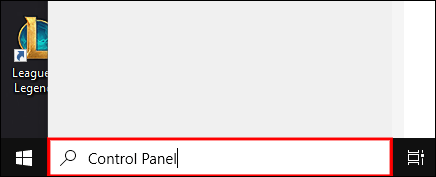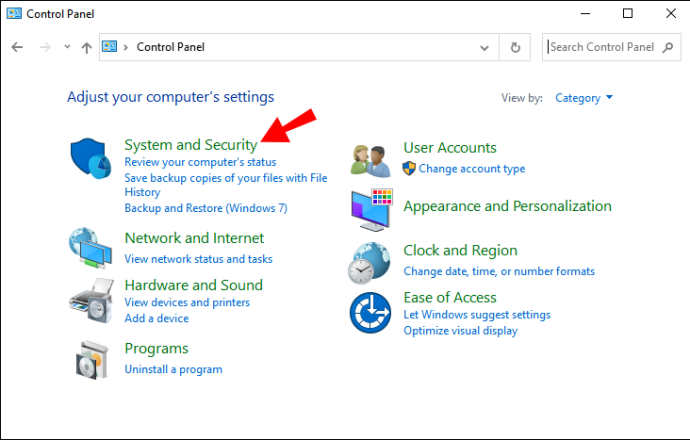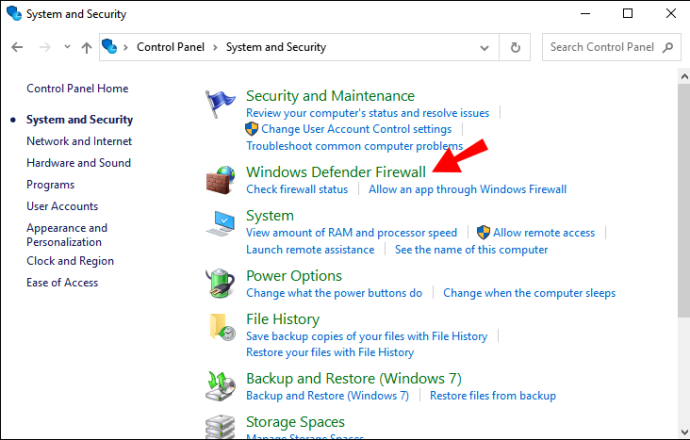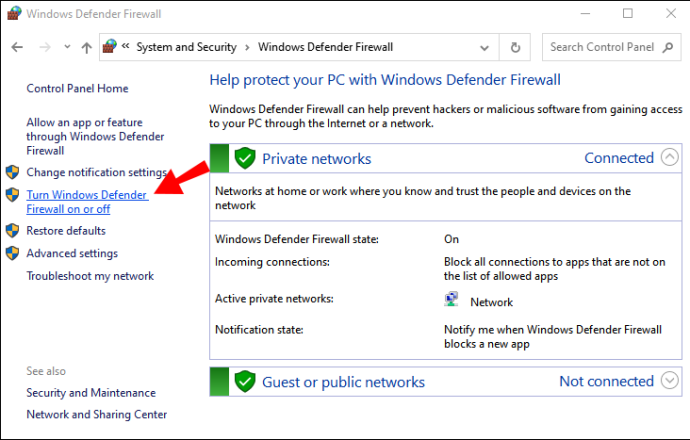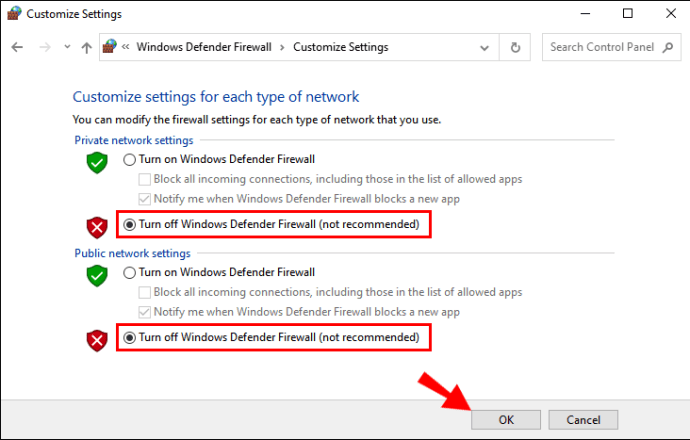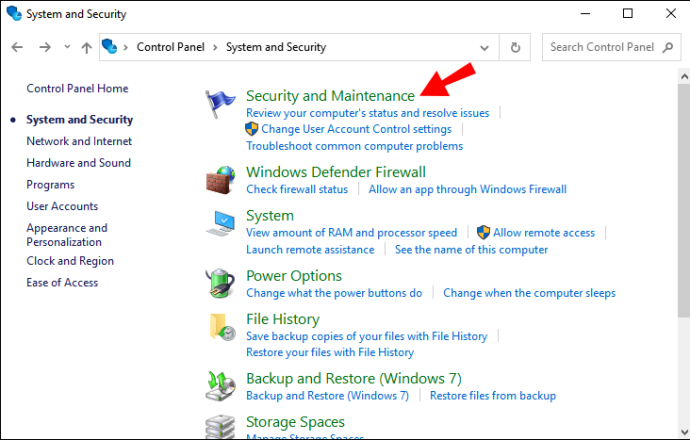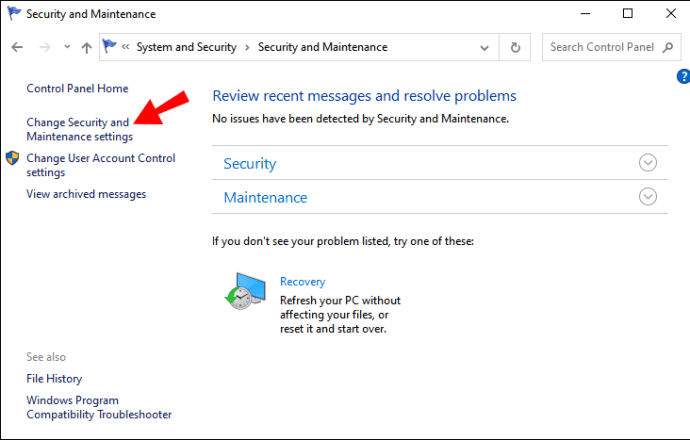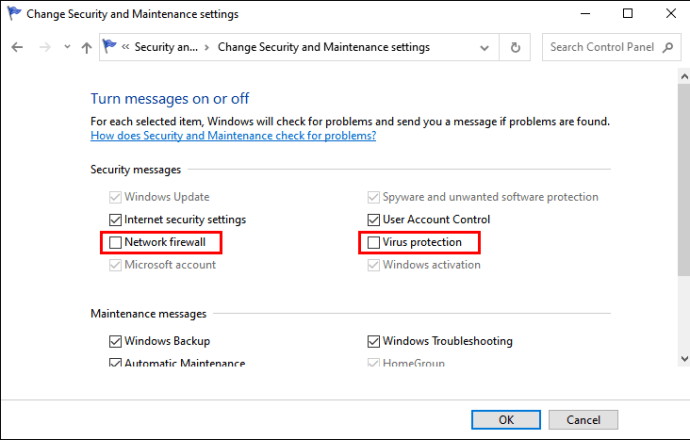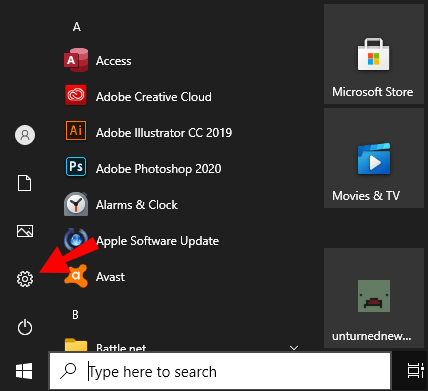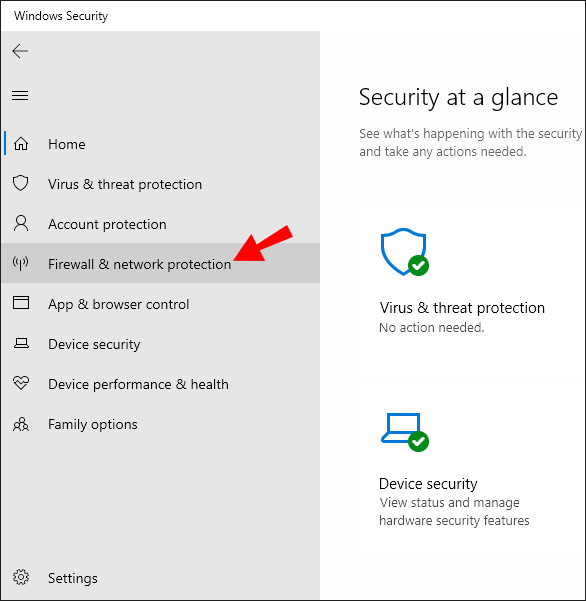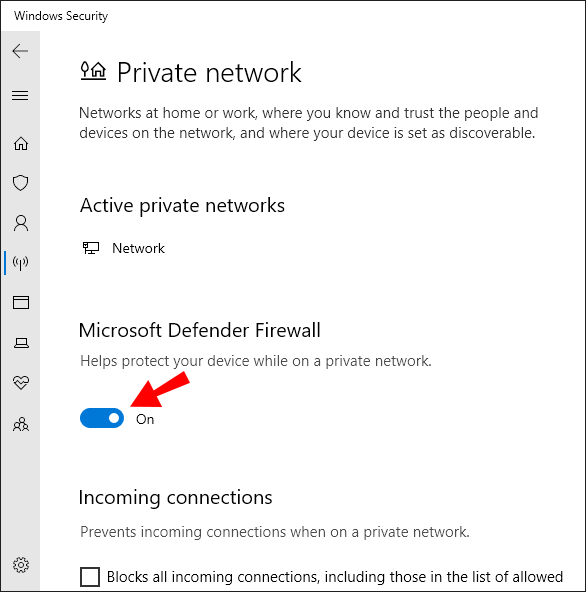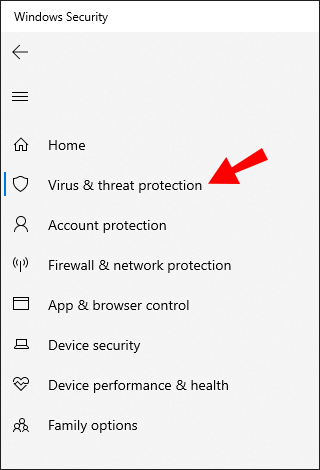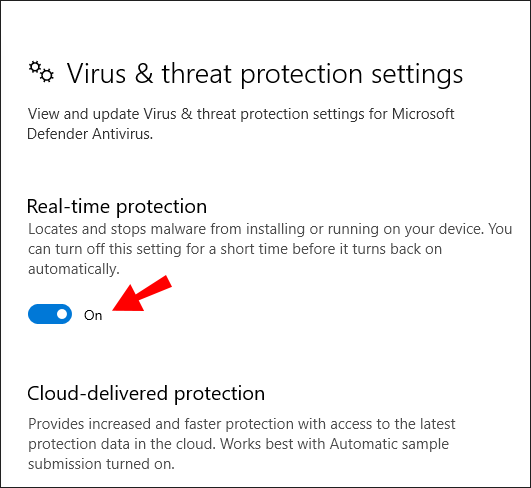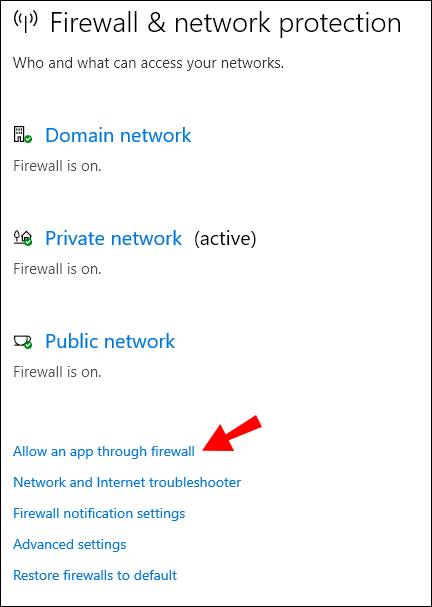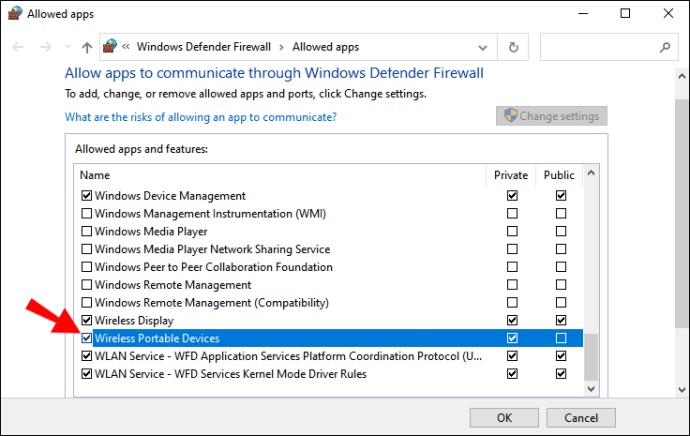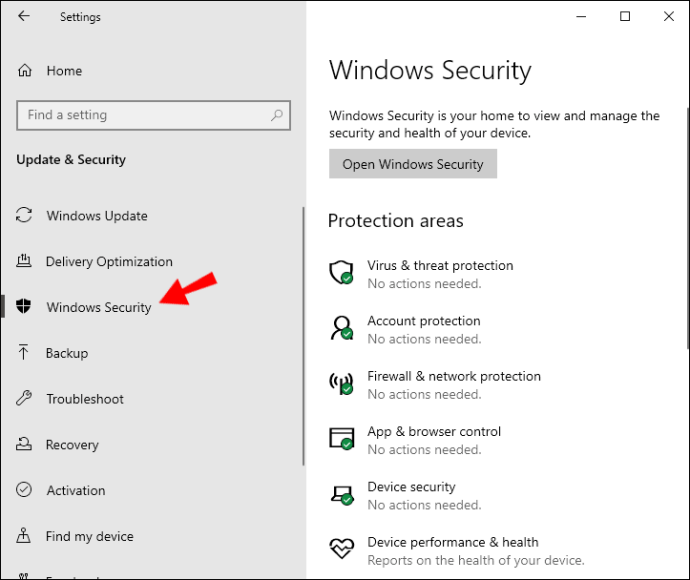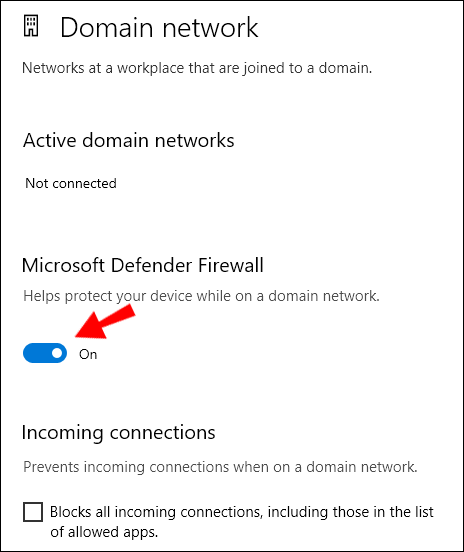Защитната стена на Windows е от решаващо значение за цялостната сигурност на вашия компютър. Това може да спре разпространението и атакуването на вашето устройство от злонамерен софтуер.
Има обаче моменти, когато защитната стена на Windows изглежда прекалено защитна и влошава ефективността на някои приложения и програми.
За щастие можете да го деактивирате, когато искате да активирате потока от по -малко ограничени данни. В тази статия ще очертаем няколко различни метода и ще предоставим допълнителна информация, която ще ви помогне да управлявате защитната си стена на Windows по -ефективно.
Как да изключите защитната стена на Windows?
Ако сте потребител на Windows 8 или Windows 10, можете бързо да изключите защитната стена на Windows чрез контролния панел. Стъпките са ясни и вървят по следния начин:
- Потърсете „Контролен панел“ в полето за търсене в Windows 8 и 10.
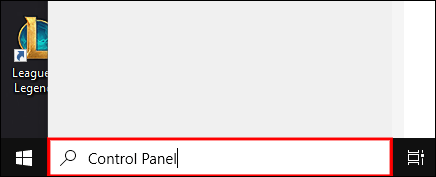
- Когато се появи изскачащ прозорец, изберете „Система и защита“.
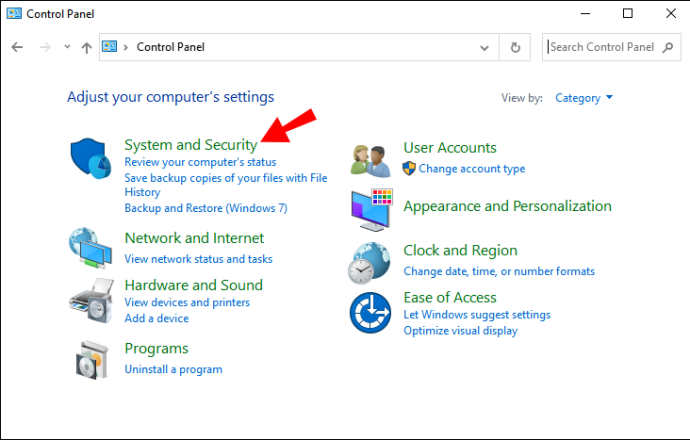
- След това изберете „Защитна стена на Windows Defender“.
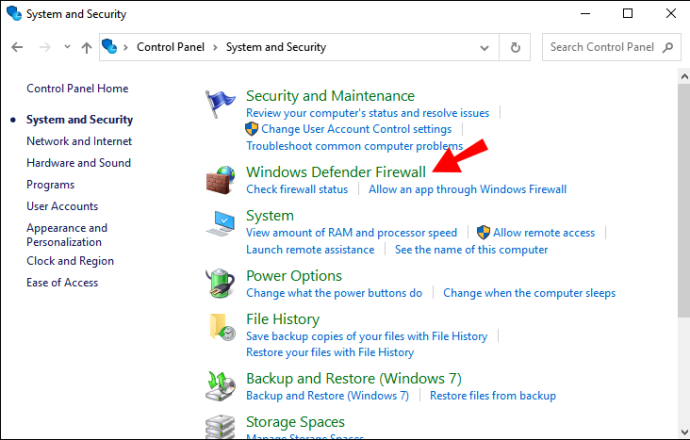
- От лявата страна на прозореца изберете „Включване или изключване на защитната стена на Windows Defender“.
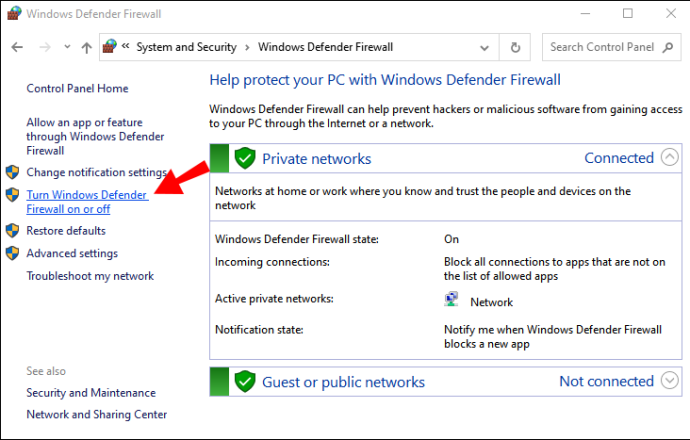
- Поставете отметка в квадратчето „Изключване на защитната стена на Windows Defender“ и щракнете върху „OK“.
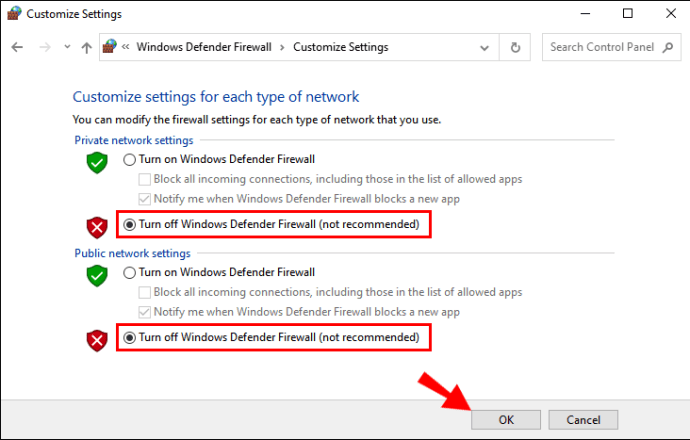
Как да изключите известията за защитната стена на Windows?
Когато трябва да деактивирате защитната си стена на Windows, последното нещо, от което се нуждаете, е да се притеснявате от известия от Windows, които препоръчват това. Преди да деактивирате защитната стена, не забравяйте да деактивирате и известията.
- Отидете на контролния панел на Windows и след това изберете „Система и защита“.
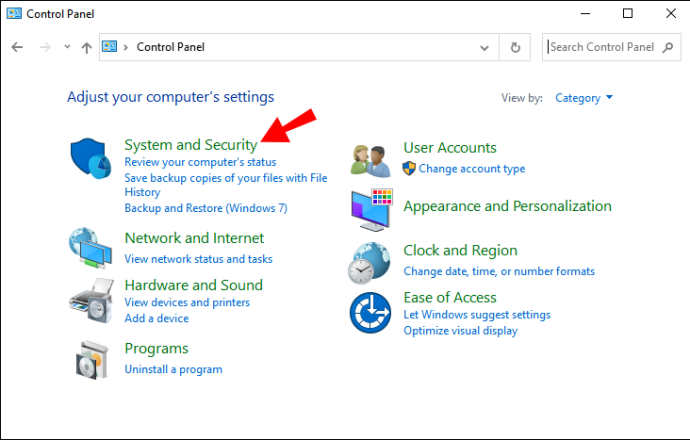
- След това изберете „Защита и поддръжка“.
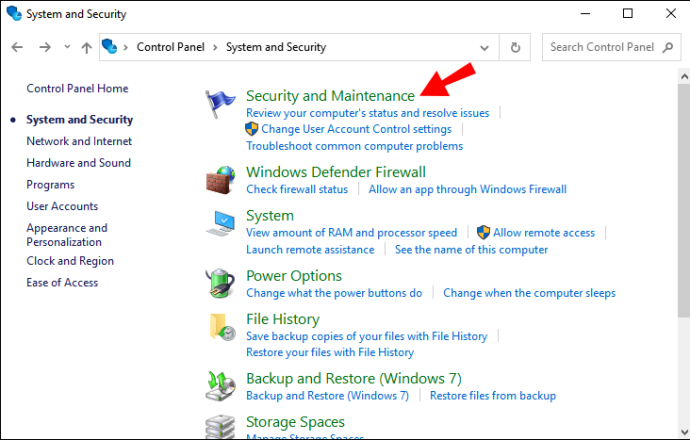
- Сега изберете „Промяна на настройките за сигурност и поддръжка“ от лявата страна на прозореца.
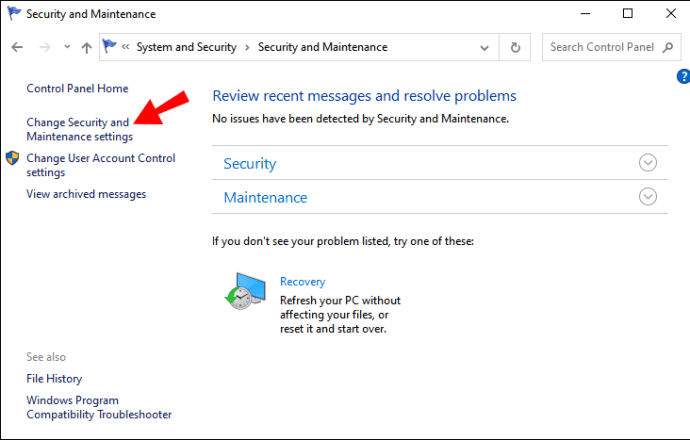
- Под „Съобщения за сигурност“ премахнете отметката от „Мрежова защитна стена“ и „Защита от вируси“.
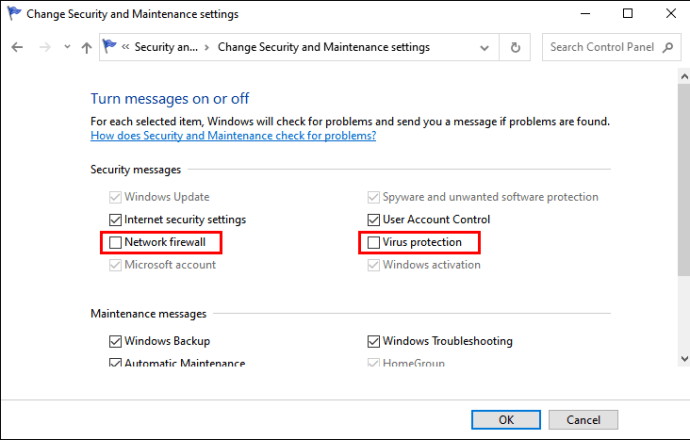
И накрая, просто натиснете „OK“ и няма да получавате известия от системата на защитната стена на Windows.
Как да изключите дистанционно защитната стена на Windows?
Има моменти, когато трябва да деактивирате защитната стена на Windows на повече от един компютър. Това ръчно може да отнеме твърде много време и в крайна сметка би било неефективно.
В мрежова среда можете да изключите защитната стена дистанционно, като използвате рамката за автоматизация на задачи PowerShell, създадена от Microsoft. Ето как изглежда този процес:
- Потърсете „Windows PowerShell“ в полето за търсене и обядете приложението.
- Въведете следната команда:
„Enter -PsSession -ComputerName desktop1 Set -NetFirewallProfile -All -Enabled False“ Важно е да се отбележи, че тази команда ще работи само ако имате работа с няколко компютъра. Ако имате значителен брой компютри в системата, въведете тази команда:
„$ Computers = @('desktop1') $ компютри | ForEach-Object {Invoke-Command -ComputerName $ _ {i. Set -NetFirewallProfile -All -Enabled False}} ” Как да изключите защитната стена на Windows и антивирусната програма?
Когато Microsoft пусна Windows 10, те ребрандираха добре известната си защитна стена, известна като Windows Defender. Сега се нарича Windows Defender Antivirus и осигурява цялостна защита от вируси, злонамерен софтуер и шпионски софтуер, които могат да идват от приложения и мрежа.
Ако сте потребител на Windows 10, освен достъп до контролния панел, за да изключите защитната стена, има и друг начин.
- Щракнете върху клавиша Windows на клавиатурата си и след това изберете Настройки (икона на зъбно колело).
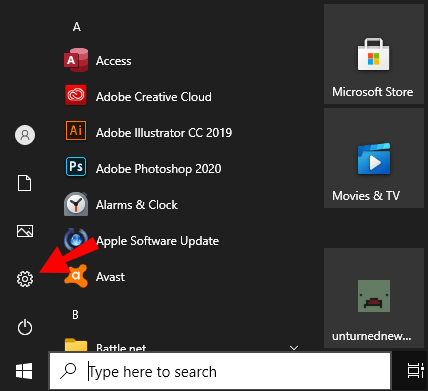
- Изберете „Актуализиране и защита“ и след това „Защита на Windows“, последвано от „Отворете защитата на Windows“.
- След това изберете „Защитна стена и защита на мрежата“.
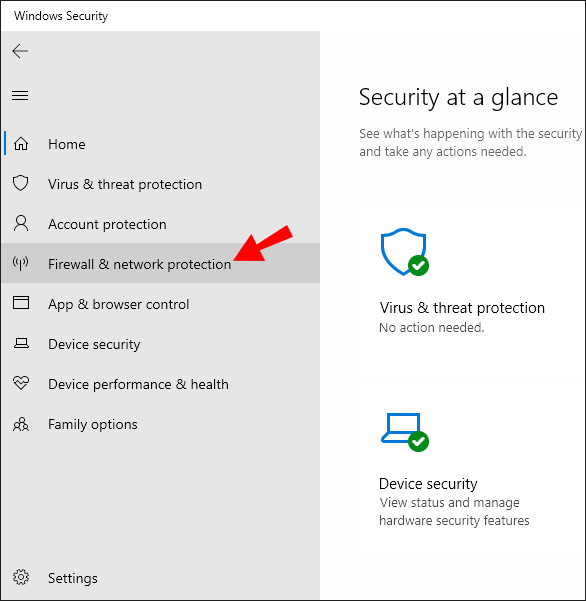
- Щракнете върху вашата мрежа и след това преместете превключвателя, за да изключите.
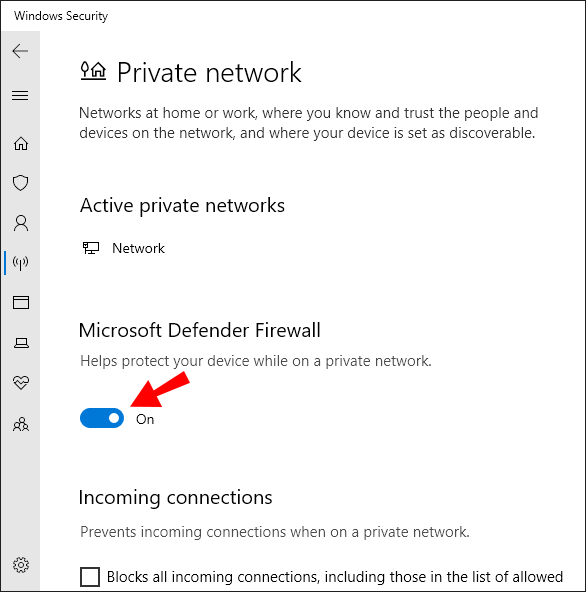
- За да деактивирате антивирусната защита, изберете „Защита от вируси и заплахи“ от лявата страна на прозореца.
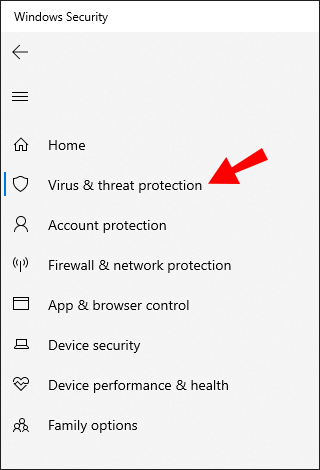
- Изберете „Управление на настройките“ и изключете превключвателя под опцията „Защита в реално време“.
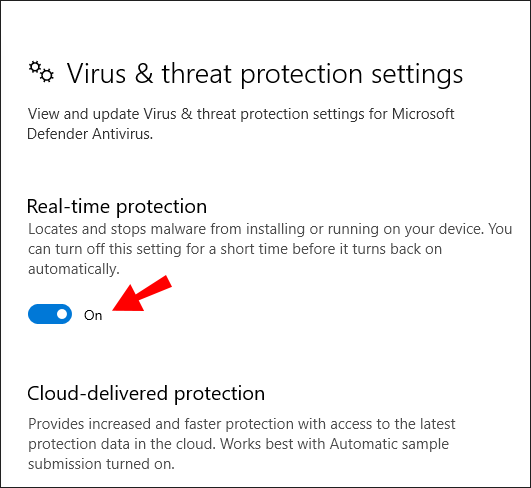
Как да изключите защитната стена на Windows с помощта на командния ред?
Понякога е по-бързо да използвате командния ред, за да деактивирате защитната си стена на Windows. Той също така позволява на потребителите на Windows да автоматизират или скриптират задачата. Ето как можете ефективно да деактивирате защитната стена на Windows с помощта на командния ред:
- Потърсете „Команден ред“ в полето за търсене на Windows.
- Стартирайте приложението и след това въведете следната команда „netsh advfirewall set off allprofiles state off“

Командният ред ще стартира скрипта и защитната стена ще бъде деактивирана.
Как да изключите защитната стена за програма?
Вашата защитна стена на Windows е необходим филтър, който предпазва вашето устройство и мрежа от нежелани атаки. Новите програми и приложения обаче често ще го блокират, докато не дадете разрешение да го съхранявате на компютъра си. По същество първо трябва да включите програма в белия списък, за да я използвате. Ето какво трябва да направите:
- Отидете на „Защитна стена и защита на мрежата“ в „Настройки“.
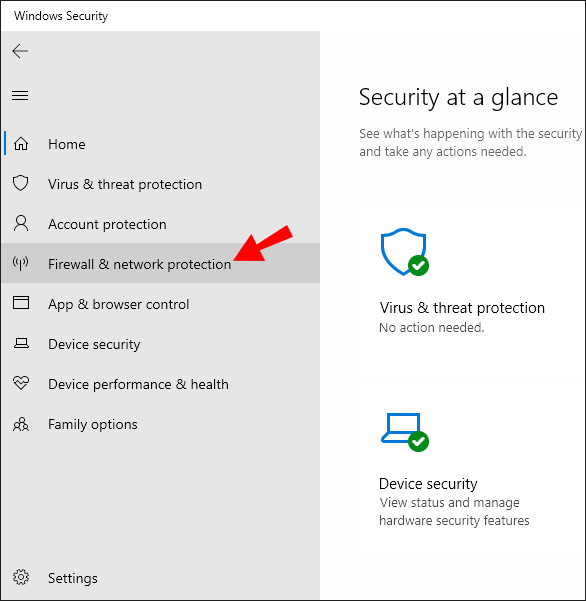
- Кликнете върху „Разрешаване на приложение през защитната стена“.
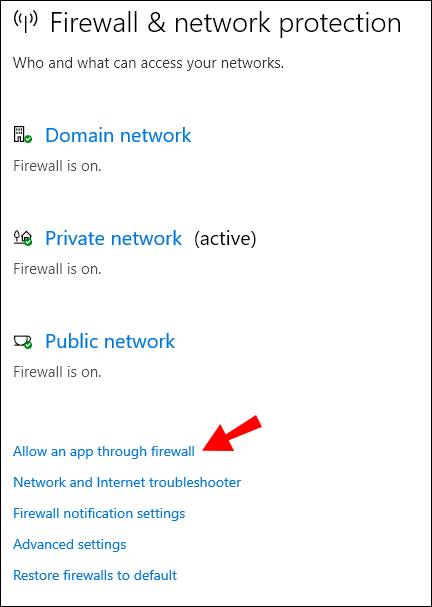
- Поставете отметка в квадратчето до приложението или програмата, които искате да разрешите.
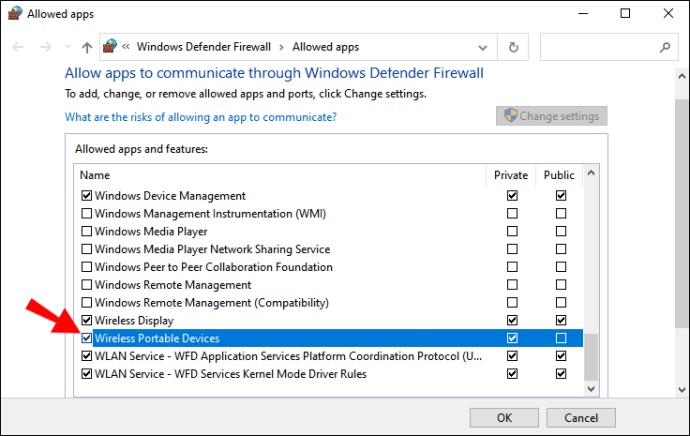
- Кликнете върху „OK“.
Защитната стена на Windows няма да ви попречи да използвате това конкретно приложение или програма.
Как да превърнем защитната стена на Windows без права на администратор?
Ако използвате компютър в обществена среда като библиотека, работа или училище, няма да можете да изключите защитната стена на Windows самостоятелно. Само администраторът ще има тази привилегия.
Липсата на администраторски права ви оставя само с една опция и това е да попитате действителния администратор дали ще деактивира защитната стена вместо вас.
Как да изключите защитната стена на Windows в груповите правила?
Системните администратори могат да изключат защитната стена на Windows 10, като разгърнат конзолата за управление на груповите правила на сървъра. Тази опция обаче е налична само за Windows 10 Enterprise и Windows 10 Education и някои версии на Windows 10 Pro. Следвайте тези стъпки, за да деактивирате защитната стена, като използвате групови правила:
- Натиснете едновременно клавиша Windows и клавиша „R“.
- Въведете командата „gpedit.msc“ и натиснете „OK“.
- Редакторът на груповите правила ще се отвори. Изберете „Конфигурация на компютъра“ от списъка в лявата част на прозореца.
- След това изберете „Административни шаблони“, последвано от „Компоненти на Windows“.
- Накрая изберете „Windows Defender“.
- В другия прозорец на редактора изберете „Изключване на Windows Defender“.
- Оттам трябва да кликнете върху „Разрешено“, след това „Прилагане“ и след това върху „OK“.
Ще трябва да рестартирате компютъра, за да приложите тези промени.
Как да изключите защитната стена на Windows в Defender?
Най -бързият начин да изключите защитната стена на Windows е чрез достъп до Defender в контролния панел. Просто стартирайте контролния панел, изберете „Система и защита“ и след това изберете „Защитна стена на Windows Defender“. Можете да проверите състоянието му и да го изключите, ако искате.
Как да изключите домейн профила на защитната стена на Windows?
Ако вместо това не използвате частна мрежа, а среда на домейн, можете да деактивирате защитната стена на Windows, като отворите приложението за защита на Windows в Windows 10. Стъпките са много подобни на деактивирането на защитната стена за частна мрежа и вървят по следния начин:
- Натиснете клавиша Windows на ключовата дума и отидете на „Настройки“.
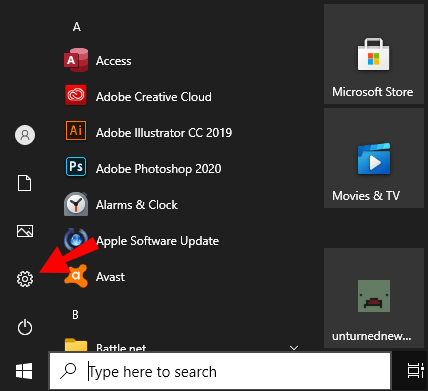
- Изберете „Актуализиране и защита“ и след това „Защита на Windows“.
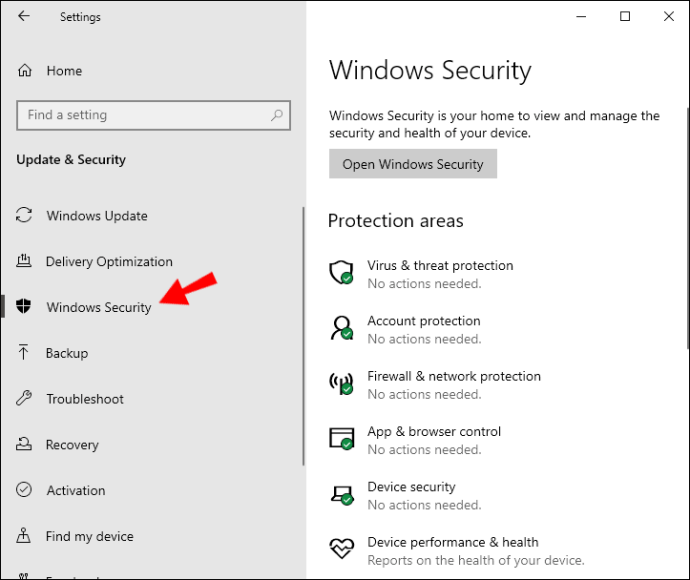
- Кликнете върху „Отваряне на защитата на Windows“ и след това „Защита и защита на мрежата“.
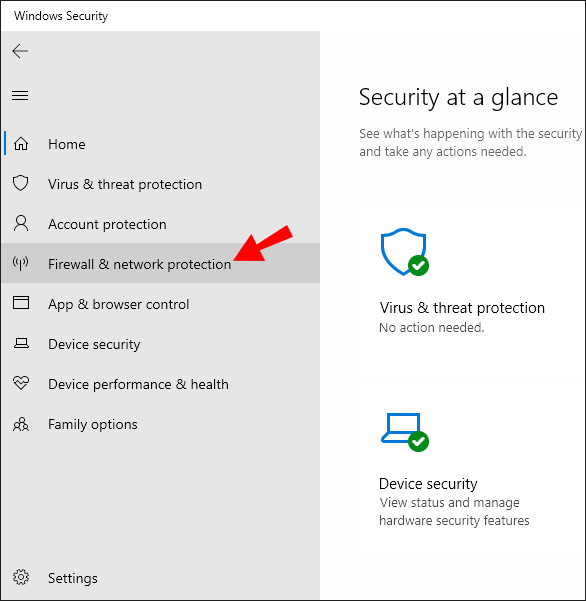
- Изберете „Домейна мрежа“ и под „Защитна стена на Microsoft Defender“ изключете бутона за превключване.
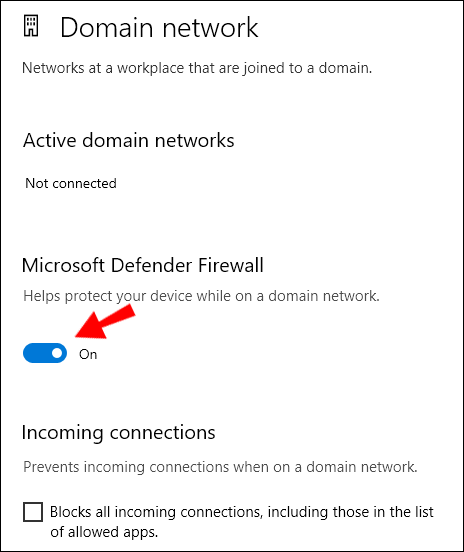
Допълнителни често задавани въпроси
1. Трябва ли моята защитна стена да бъде изключена?
Очевидният отговор е не. Защитната стена на Windows трябва да остане активна през цялото време. Има обаче случаи, когато изключването на защитната стена има своите предимства. U003cbru003eu003cbru003e Ако трябва да тествате програма, която смятате за безопасна, или ако изглежда, че операционната ви система е твърде предпазлива, можете да поемете риска и да я изключите. Ако направите това, имайте предвид, че не трябва да го изключвате твърде дълго и трябва да го включите възможно най -бързо.
2. Как да включа отново защитната стена на Windows?
Можете лесно да включите защитната си стена на Windows, като отворите функцията Defender в контролния панел. В Windows 10 можете да използвате и приложението за защита на Windows, за да отмените предишните промени.
3. Как мога временно да деактивирам защитната стена на Windows?
Когато изключите защитната стена на Windows, тя ще остане изключена, докато не я включите отново. В този смисъл това е временна промяна, стига да го направите. U003cbru003e Когато Windows получи нова актуализация, е възможно да промени настройките и да активира отново защитната стена. Но това може да се случи само ако вашите актуализации са настроени да бъдат автоматични.
4. Как да деактивирам завинаги защитната стена на Windows?
Ако не искате да рискувате с Windows да обърне деактивираните настройки на защитната стена, има друга опция. Можете да разрешите за постоянно всички входящи връзки, като изпълните следните стъпки: u003cbru003eu003cbru003e1. Отворете контролния панел и изберете „Защитна стена на Windows Defender.“ U003cbru003e2. След като изберете „Разширени настройки“, ще се появи нов прозорец. U003cbru003e3. Щракнете с десния бутон върху „Защитната стена на Windows Defender с разширена защита на локален компютър.“ U003cbru003e4. От падащото меню изберете „Свойства“. U003cbru003e5. До u0022Входящи връзки, u0022 изберете u0022Allowu0022 вместо u0022Block.u0022
5. Как да деблокирам приложение в защитната стена на Windows?
Можете да деблокирате всяко приложение, което Defender е попречил да обитава вашия компютър. Просто отидете на „Защитна стена u0026amp; мрежова защита “в приложението за защита на Windows и изберете„ Разрешаване на приложение през защитната стена “. След това поставете отметка в квадратчето до приложението от списъка.
Управление на защитната стена на Windows
Ясно е, че има няколко различни начина, по които можете да деактивирате защитната стена на Windows. Най -добрият вариант, който се прилага за всички версии на Windows, е да използвате контролния панел. В Windows 8 и 10 приложението Windows Security осигурява ефективно управление на защитната стена и антивирусната програма.
Като алтернатива можете да използвате командния ред или PowerShell, за да свършите работата. Не забравяйте, че ако използвате компютър в мрежа на домейн, ще ви трябват администраторски права, за да деактивирате защитната стена.
И ако трябва да деактивирате защитната стена във вашата частна мрежа, уверете се, че не го правите постоянно, освен ако не се налага абсолютно.
Защо да деактивирате защитната стена на Windows? Кажете ни в секцията за коментари по -долу.